Как найти строку в ячейке/столбце с помощью формул в Excel?
В этой статье рассказывается о том, как найти определенную текстовую строку в ячейке или столбце с помощью формул в Excel. Есть два хитрых способа сделать это легко.
- Найти строку в ячейке/столбце с помощью формул Excel
- Поиск и подсчет строки в ячейке/столбце с помощью формул Kutools для Excel
- Поиск и подсчет строки в столбце без использования формул
Найти строку в ячейке/столбце с помощью формул Excel
Этот метод представит две формулы для проверки/поиска наличия конкретной строки в ячейке и вернет позицию этой строки.
Проверьте и найдите, содержит ли ячейка указанную строку с помощью формулы
Выберите пустую ячейку, куда вы хотите вернуть результат проверки, и введите следующую формулу в нее, затем перетащите маркер заполнения на нужный диапазон. См. скриншот:
=ЕЧИСЛО(ПОИСК("KTE";A2))

Примечания:
(1) В приведенной выше формуле KTE это конкретная строка, которую вы будете проверять, а A2 это ячейка, которую вы проверите на наличие конкретной строки. Вы можете изменить оба значения по своему усмотрению.
(2) Приведенная выше формула вернет ИСТИНА или ЛОЖЬ. ИСТИНА означает, что ячейка содержит конкретную строку, тогда как ЛОЖЬ означает, что ячейка не содержит конкретную строку.
(3) Эта формула не чувствительна к регистру.
Найдите определенную строку и верните её позицию с помощью формулы
Выберите пустую ячейку, куда вы хотите вернуть позицию конкретной строки, и введите следующую формулу в неё, затем перетащите маркер заполнения на нужный диапазон. См. скриншот:
=НАЙТИ("KTE";A2)

Примечания:
(1) В приведенной выше формуле KTE это конкретная строка, которую вы будете проверять, а A2 это ячейка, где вы найдете позицию указанной строки. Вы можете изменить оба значения по своему усмотрению.
(2) Если вы хотите найти конкретную строку, начиная с n-го символа в ячейке, например, с 10-го символа, вы можете скорректировать формулу как =НАЙТИ("KTE";A2; 10).
(3) Обе формулы =НАЙТИ("KTE";A2) и =НАЙТИ("KTE";A2; 10) чувствительны к регистру.
Поиск и подсчет строки в ячейке/столбце с помощью формул Kutools для Excel
Формула «Подсчет количества появлений слова» из Kutools для Excel может не только проверить, существует ли строка в ячейке, но и подсчитать количество появлений этой строки.
Kutools для Excel - Усильте Excel более чем 300 необходимыми инструментами. Наслаждайтесь постоянно бесплатными функциями ИИ! Получите прямо сейчас
1. Выберите пустую ячейку, куда вы хотите вернуть результат подсчета, и нажмите Kutools > Помощник формул > Помощник формул.
2. В открывшемся диалоговом окне Помощник формул выполните следующие действия:
(1) Выберите Подсчет из Тип формулы раскрывающегося списка;
(2) Нажмите, чтобы выбрать Подсчет слов в тексте в списке Выбрать формулу;
(3) Укажите адрес ячейки, где вы будете подсчитывать количество появлений конкретной строки в поле Текст ;
(4) Введите конкретную строку в поле Слово .

3. Нажмите кнопку Ok , чтобы применить эту формулу. Затем перетащите маркер заполнения на нужный диапазон. См. скриншот:

Примечания:
1. Если вы получили результат «0», это означает, что выбранная ячейка не содержит конкретную строку.
2. Эта формула Подсчет количества появлений слова чувствительна к регистру.
Kutools для Excel - Усильте Excel более чем 300 необходимыми инструментами. Наслаждайтесь постоянно бесплатными функциями ИИ! Получите прямо сейчас
Поиск и подсчет строки в столбце без использования формул
Если у вас установлен Kutools для Excel, вы можете использовать функцию Выбрать определенные ячейки, чтобы быстро найти определенное значение в диапазоне и подсчитать его появления, если оно существует в Excel. Выполните следующие действия:
Kutools для Excel - Усильте Excel более чем 300 необходимыми инструментами. Наслаждайтесь постоянно бесплатными функциями ИИ! Получите прямо сейчас
1. Выберите столбец, в котором вы будете искать, и нажмите Kutools > Выбрать > Выбрать определенные ячейки. См. скриншот ниже:

2. В открывшемся диалоговом окне Выбрать определенные ячейки отметьте опцию Ячейка, выберите Содержит из первого выпадающего списка в разделе Указать тип и введите определенное значение, которое вы хотите найти, в следующее поле. См. скриншот выше:
3. Нажмите кнопку Ok.
И теперь ячейки, содержащие определенное значение, будут выбраны сразу же, и одновременно появится диалоговое окно, показывающее, сколько ячеек было выбрано.
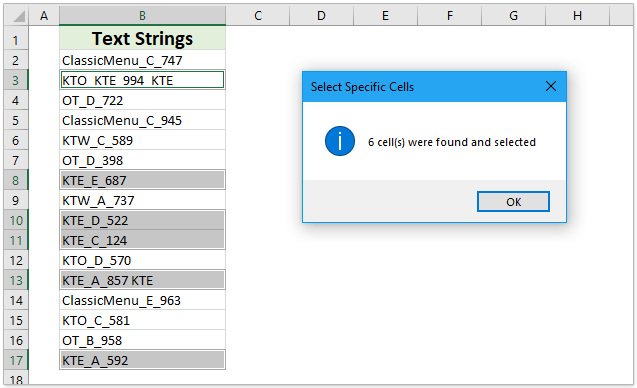
Kutools для Excel - Усильте Excel более чем 300 необходимыми инструментами. Наслаждайтесь постоянно бесплатными функциями ИИ! Получите прямо сейчас
Лучшие инструменты для повышения продуктивности в Office
Повысьте свои навыки работы в Excel с помощью Kutools для Excel и ощутите эффективность на новом уровне. Kutools для Excel предлагает более300 расширенных функций для повышения производительности и экономии времени. Нажмите здесь, чтобы выбрать функцию, которая вам нужнее всего...
Office Tab добавляет вкладки в Office и делает вашу работу намного проще
- Включите режим вкладок для редактирования и чтения в Word, Excel, PowerPoint, Publisher, Access, Visio и Project.
- Открывайте и создавайте несколько документов во вкладках одного окна вместо новых отдельных окон.
- Увеличьте свою продуктивность на50% и уменьшите количество щелчков мышью на сотни ежедневно!
Все надстройки Kutools. Один установщик
Пакет Kutools for Office включает надстройки для Excel, Word, Outlook и PowerPoint, а также Office Tab Pro — идеально для команд, работающих в разных приложениях Office.
- Комплексный набор — надстройки для Excel, Word, Outlook и PowerPoint плюс Office Tab Pro
- Один установщик, одна лицензия — настройка занимает считанные минуты (MSI-совместимо)
- Совместная работа — максимальная эффективность между приложениями Office
- 30-дневная полнофункциональная пробная версия — без регистрации и кредитной карты
- Лучшее соотношение цены и качества — экономия по сравнению с покупкой отдельных надстроек